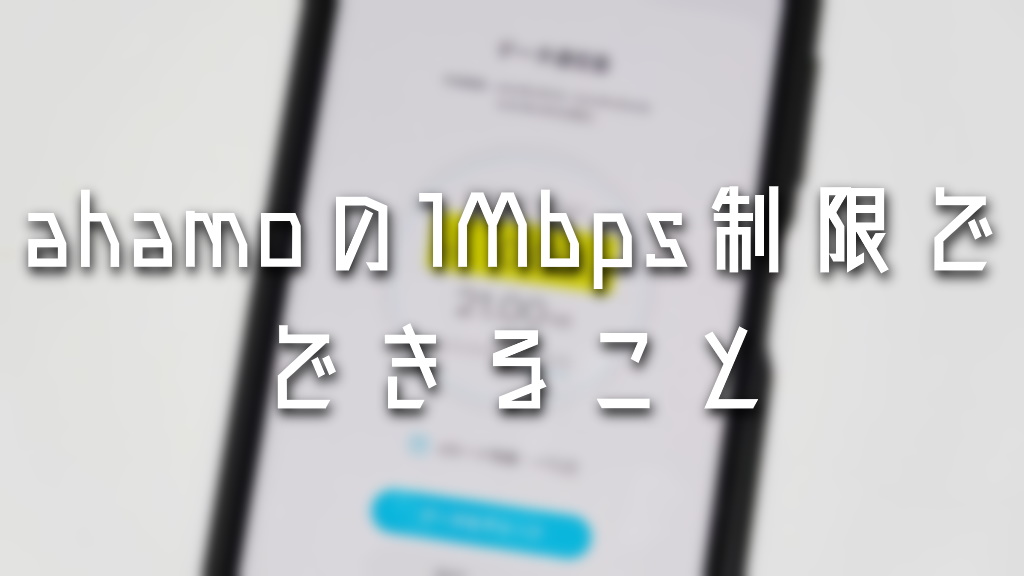みなさんパソコンのOSは何を使ってらっしゃるでしょうか?
Windows?Mac?ここらへんで大多数を占めてると思います。
もちろん私もメインはWindows
幼少期から慣れ親しんできたOSです。
ですが、サブで使ってるパソコンはこちら

インストールされているOSはMacじゃない
サブはMacかよと思ったそこのアナタ
このパソコンにインストールされているOSはGoogleのChromeOS Flexです。
要はMacBook Airの中のMac OSを消してGoogleの無料OSのChromeOS Flexをインストールしてるっちゅー話です。
「そんな無料のOSで何が出来るんや?」とか「WindowsでもMacでもないサブPCで何しとん?」
という疑問を持つ方もいるかと思いますので
今回はChromeOS FlexをインストールしたMacBook Airを使っててこれは実用的だぜっていう機能を
3つ紹介していきます。
もくじ
Googleドキュメントの音声入力でブログの下書きがラクちんに

これがワタクシえいふくちょーの日常です
ChromeOS FlexをインストールしたMacBook Airでやること第1位はブログの下書きです。
「そんなのお前のメインのパソコンでやれや」
っていう声が聞こえてきますが
ChromeOS FlexをインストールしたMacBook Airだからこそ使える機能があります。それが
音声入力
キーボードにはほとんど触らず、口でしゃべるだけでブログの文章が書けるんです。
ChromeOS Flexで最初から入っている「ドキュメント」 アプリを開いて
「ツール」→「音声入力」をクリックすると、音声入力の準備はOK
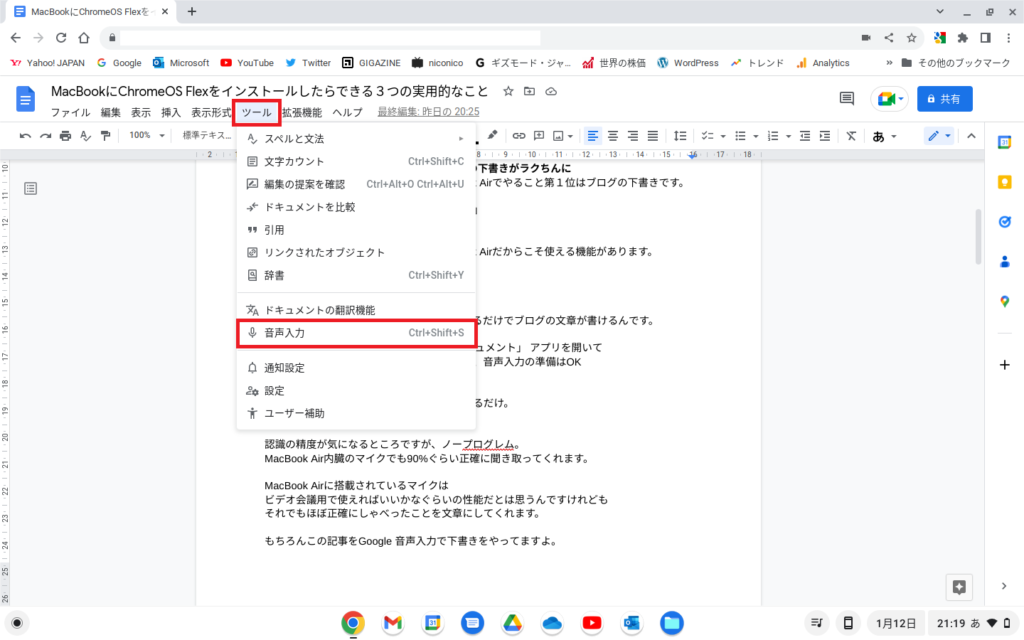
マイクのアイコンをクリックすればあとは喋るだけ。
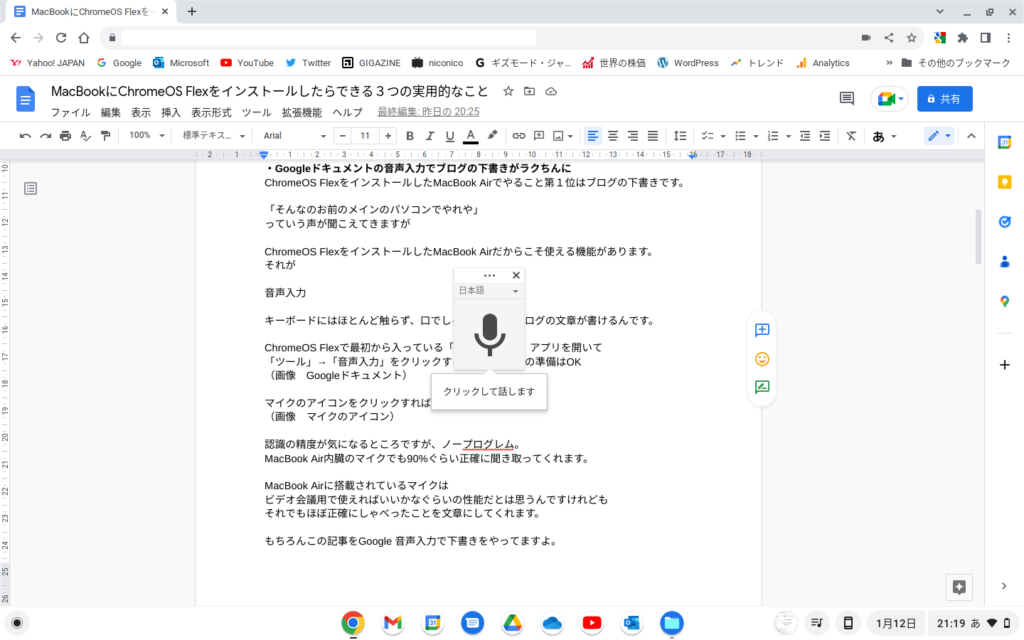
特に何かを接続することなく音声入力が可能
認識の精度が気になるところですが、ノープログレム。
MacBook Air内臓のマイクでも90%ぐらい正確に聞き取ってくれます。
MacBook Airに搭載されているマイクは
ビデオ会議用で使えればいいかなぐらいの性能だとは思うんですけれども
それでもほぼ正確にしゃべったことを文章にしてくれます。
もちろんこの記事をGoogle 音声入力で下書きをやってますよ。
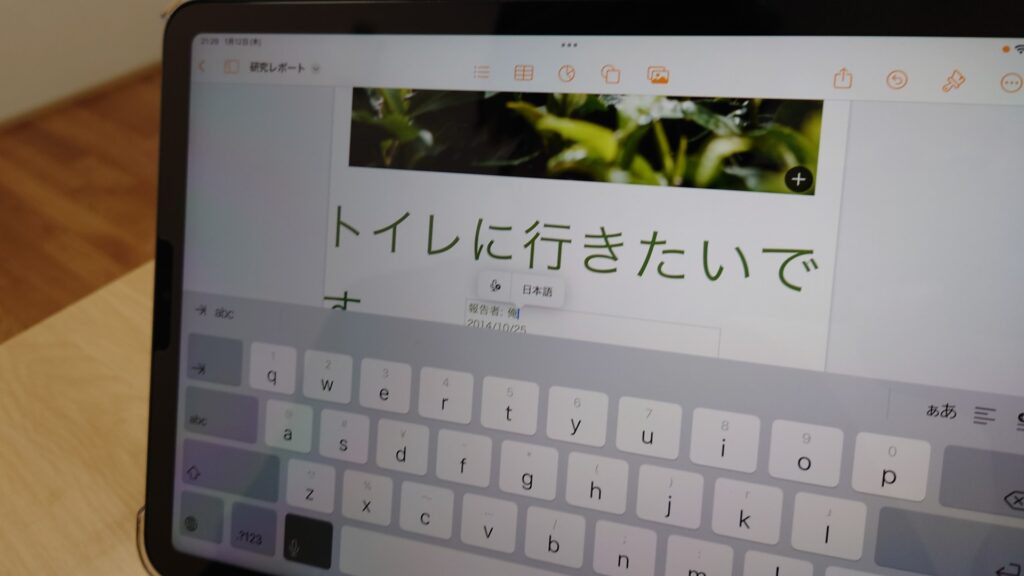
やっぱりキーボードとマウスがあってこそ音声入力が役に立つ
iPadにもSiriの音声認識機能で音声入力は可能ですし
認識の精度もGoogle音声入力と引けを取らないレベルではあるんですが
ちょっと文章を訂正したくなった時に
キーボードとマウスがあるのとないのとでは全然作業効率は変わります。
これに関してはChrome OS Flexを搭載したMacBook Airの勝利ですね。
モデルによっては約10万円以上もするiPadでも勝てない部分です。
たった2万円とはいえなかなか使える代物です。
画像の編集とかは厳しいので最終的にはメインPCでやります
ChromeOS Flexでも一応画像の編集自体はできるのですけども、やはり機能が限られます。
Windowsと同じように色んなアプリを入れられるというわけではないですし
少々凝ったことをするには多機能なWindowsの方が向いています。
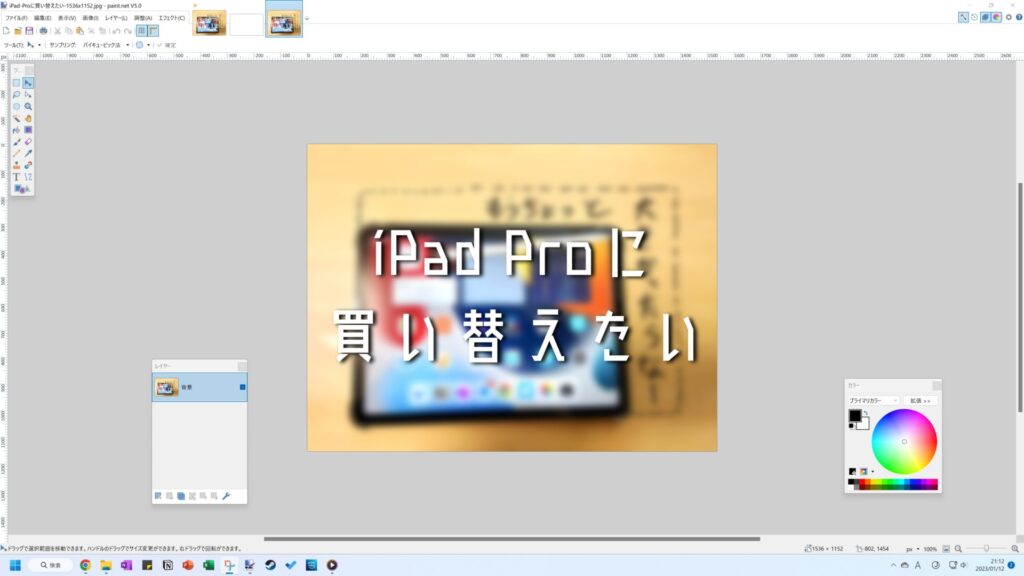
ぼかしたり、文字にエフェクトをかけたり....凝ったことはWindowsがやりやすい
画像を挿入したり、最終的な記事の仕上げはやっぱりWindowsでやっちゃいますね。
でもブログの下書きを効率化できるということは、かなり記事の随筆も快適になります。
Windowsでもマイクを接続してChromeでドキュメントを開けば音声入力ができるんですが
やっぱりパッと開いてすぐ随筆開始ってできるのはMacBook AirにインストールしたChromeOS Flexの強みですな
ChromeOS FlexでもOfficeの作業はできるぜ!
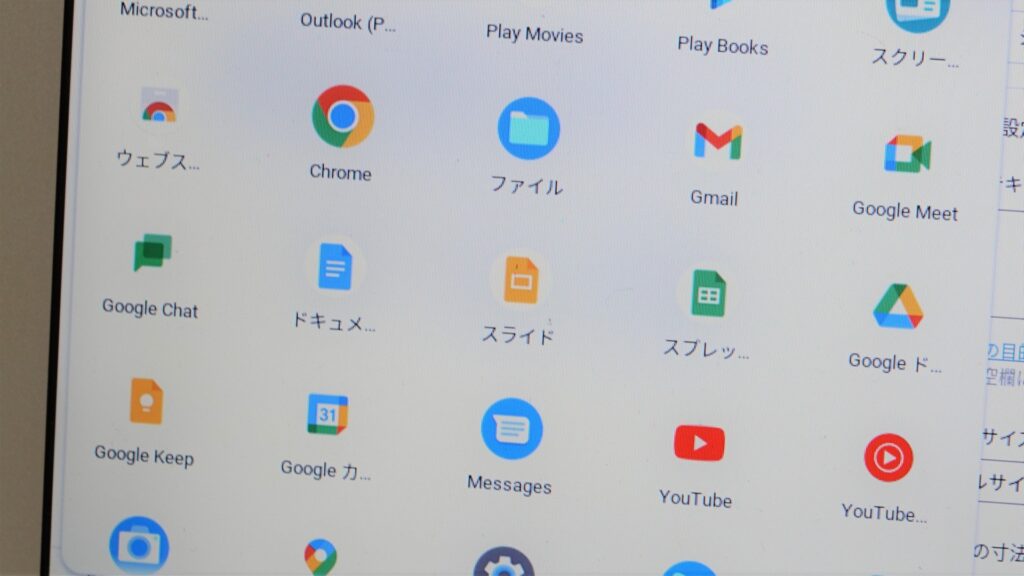
エクセルやワードなどのOffice作業もChromeOS Flexでできます。
例えば家庭でOfficeを使う場面って
お小遣い帳だったりとか、旅行の計画を立てたり、
たまにワードでポスター制作とか
その辺じゃないかなと思うんですけれども
それぐらいだったらChrome OS Flexで十分できます。
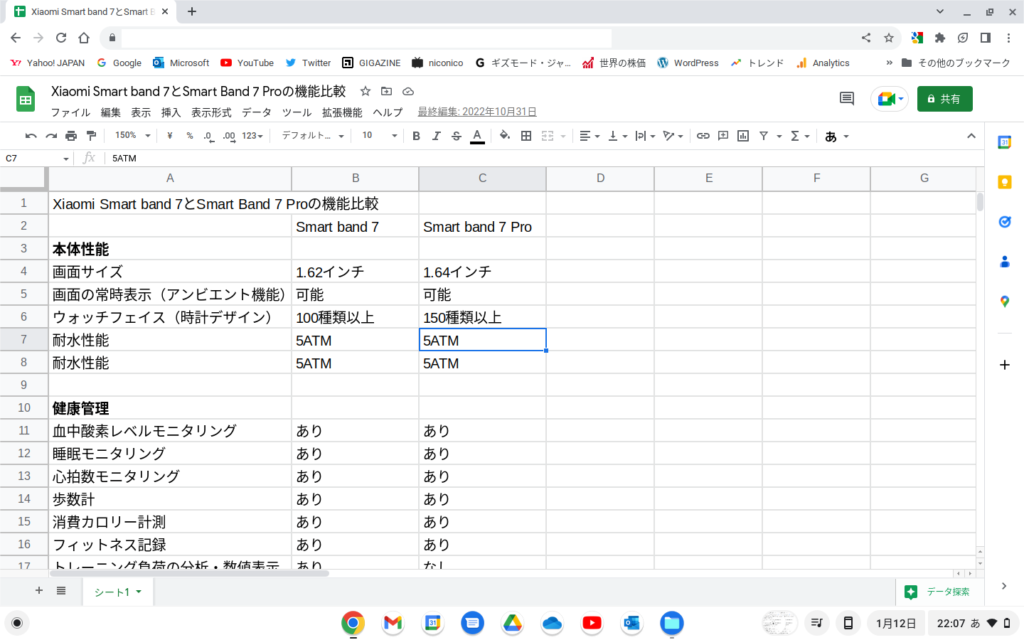
こんな感じで2つの製品の機能を比べる比較表とかいい感じですね。画像ももちろん挿入可能です。
スペックの低い激安Windowsパソコンを買って、イライラしながらMicrosoft Office使うぐらいなら
2万円ぐらいで中古のMacBook Air買ってChromeOS Flexをインストールして
Googleのオフィスアプリを使った方が絶対に快適ですね。しかも背面のAppleマークがカッコイイ!
ビジネスでGoogleのオフィスアプリを使うとなると
ファイルを他人と共有することもあるかと思うので、互換性の問題から「Microsoft Office じゃなきゃダメ」っていうことはあるとは思うんですけども
ちょっとした修正とかであればChromeOS Flexでも十分かなと。
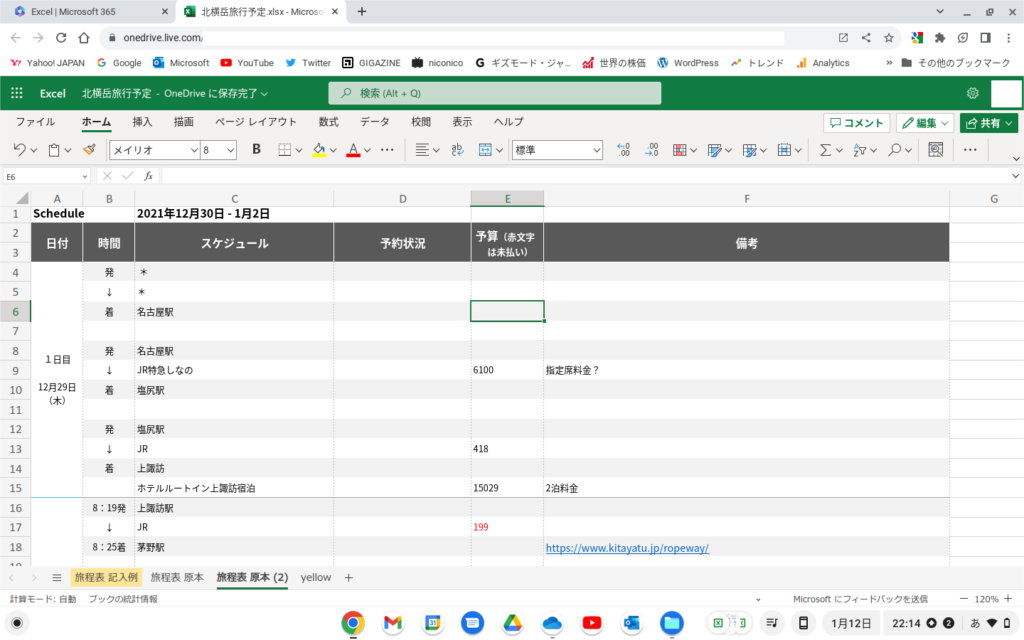
どうしても Microsoft Office を使いたいということであれば
Microsoft 365を契約することで、Google ChromeのWebブラウザ上で
Microsoft Officeを使うことができます。
機能はWindowsアプリ版のMicrosoft Officeに劣りますが、少なくとも互換性の問題はクリアできます。
「そーゆーのはiPadでやればいいのでは?」と思いの方もいらっしゃるでしょうが
ノンノン
Officeの作業はキーボードとマウスがあってこそ。
タッチパネルだけでOfficeの作業をするのはかなりストレスがたまります。
iPadにBluetooth接続でマウスやキーボードをつなぐことはできなくはないですが
わざわざそれらを買って無線で接続して使うのはちょっと面倒くさい。

操作はしやすくなるけどいちいち接続するのもめんどくさい
ChromeOS FlexをインストールしたMacBookだったら
従来のUSB Type-Aのマウスを挿せば、特にドライバーのインストールすることもなくマウスが使えますし、キーボードはノートパソコンなので標準搭載。
なんならSDカードを挿せば普通に認識してくれますし
USBのHDDやSSDなどのストレージを挿せば、なんかデータを呼び出すこともできます。
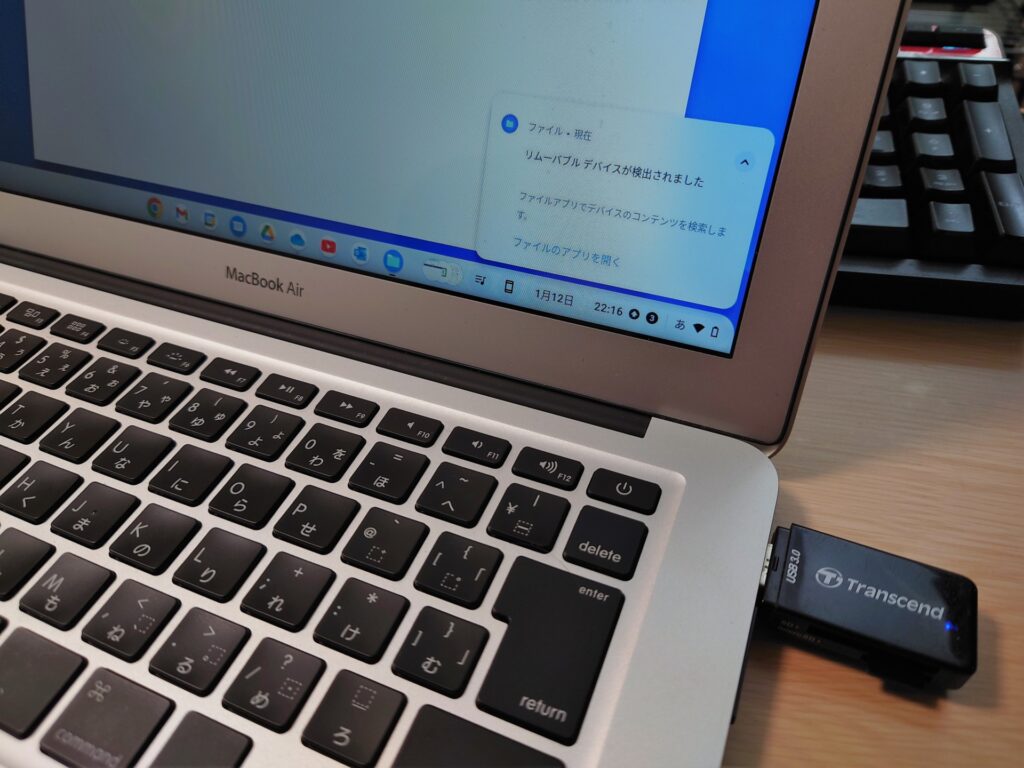
ChromeOS Flexで読み込み可能
iPadはApple Pencilを活かした創作にはこれ以上ないぐらいのチカラを発揮してくれますが
マウスとキーボードがないと厳しい作業には向いていません。
Chromeのリモートデスクトップで自宅に接続
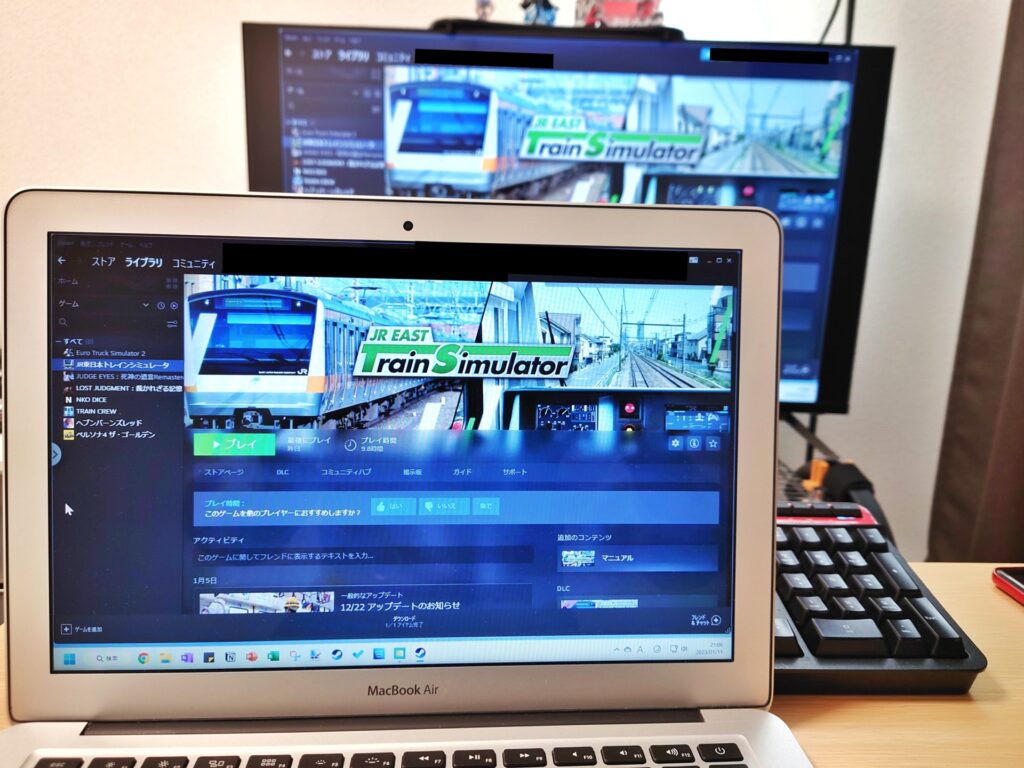
奥にあるWindowsを操作しているの図
さすがにゲームはまともにプレイできないけども、Officeの作業ぐらいならなんとかなりそう
これに関しては、ほとんどワタクシ使いませんし
ChromeOS FlexでなくてもGoogle Chromeがインストールできる端末ならどれでも
できることなんですが
超カンタンなセットアップでWindowsやMacにリモートデスクトップ接続をすることができます。
要するに
ChromeOS Flexをインストールした端末からWindowsやMacを操作できるっちゅうわけですな。
詳細はこちらの記事をチェック
ChromeOS FlexをインストールしたMacBook Airならキーボードも付いているので
あとは高品質なインターネット回線さえ確保できれば
おうちにあるパソコンを、どこからでもそのままの操作感で操作することができます。
ChromeOS Flexを外で使っていてどうしてもWindowsのアプリが使いたいときに緊急措置としては十分使えるレベルです。
(接続される側のPCは常時電源ONにする必要はありますが)
上でも書いた通りGoogle Chromeをインストールできる端末なら、どの端末でも使える機能なんですが
これが無料で使えるってすごくないですか?やべーよね?
ChromeOS Flexもなかなか実用的に使える
無料のOSとはいえなかなか使える代物であることが分かっていただけたと思います。
メルカリあたりで2万円弱ぐらいの古いMacBook Airを買って
ChromeOS Flexをインストールすると
なかなか遊べる大人のおもちゃになりますので(←誤解を生みかねない表現)
気軽に試してみてください。
ChromeOS Flexでできることを全体的に知りたいぜって方はこちらの記事も合わせて読んでいただくといい感じです。